Widgets de navegación
Resumen
Los widgets de navegación se activan durante la navegación para mostrar información como la distancia, la hora de llegada o el tiempo restante, los próximos giros, el rumbo, el nombre de la calle actual, la información de carriles, la velocidad máxima, las alertas de proximidad, los PDI y los puntos de ruta.

Navegación activa y pasiva
Los widgets de navegación en OsmAnd están diseñados para mejorar tanto los modos de navegación activa como pasiva. Estos widgets proporcionan información valiosa como indicaciones de ruta, detalles de la carretera y límites de velocidad, dependiendo del perfil de navegación seleccionado.
Navegación activa
-
Requisitos:
- Establecer un destino.
- Calcular la ruta utilizando la función Indicaciones.
- Iniciar la navegación (la guía por voz es opcional).
- Disponible solo al moverse a lo largo de la ruta.
-
Widgets compatibles:
- Todos los widgets de navegación están disponibles.
-
Beneficios clave:
- Proporciona instrucciones giro a giro, guía de carril y ETA.
- Asegura actualizaciones precisas y dinámicas durante el viaje.
Navegación pasiva
-
Cómo funciona:
- No se necesita un destino.
- Funciona automáticamente cuando selecciona un perfil de navegación (p. ej., Conducción, Ciclismo).
-
Funcionalidad:
- Intenta determinar la carretera que está siguiendo utilizando datos del GPS.
- Muestra información básica de la carretera, como nombre de la calle, información de carriles, velocidad máxima.
-
Limitaciones:
- Algunas funciones avanzadas pueden no funcionar correctamente sin un destino establecido.
- La información proporcionada puede no ser siempre precisa, especialmente en redes de carreteras complejas.
NOTA. Tenga en cuenta que el perfil Explorar mapa no admite widgets de navegación en ninguno de los modos. Cambie a un perfil de navegación relevante para habilitar estas funciones.
Widget de elevación
This feature is currently not available for the iOS version of the OsmAnd app.

El widget de Elevación muestra un gráfico con la elevación y la pendiente de su ruta de navegación y su ubicación actual en este gráfico con la altitud y pendiente actuales. El gráfico se traza en dos ejes. El eje X es la distancia de su ruta. El eje Y es la altitud, el valor depende del relieve, y la pendiente se muestra como un porcentaje.
Menú → Configurar pantalla → Panel inferior → Widgets disponibles → Perfil de elevación
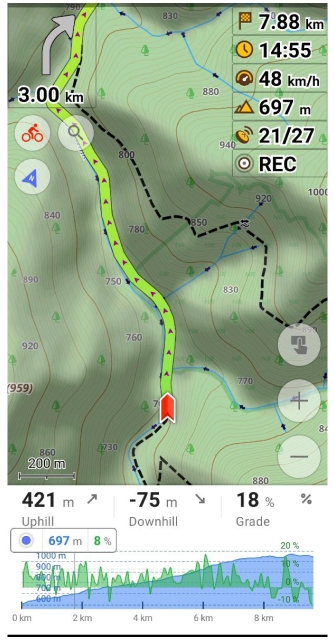
Interacciones con el gráfico
- Acercar/alejar. Por defecto, el gráfico muestra la ruta desde la ubicación actual hasta 10 km más adelante. Puede usar el movimiento con dos dedos para acercar y alejar para una vista más detallada de los cambios de altitud en su ruta. También puede mover el gráfico hacia la derecha, hacia adelante en la ruta, y hacia atrás a la ubicación actual.
- Colocar un punto en el gráfico. Si desea ver el valor de la altitud y el grado en un punto particular más adelante en su ruta, puede tocar en cualquier lugar del gráfico y aparecerá un puntero con los valores.
Contenido
Cuando selecciona una ruta y presiona el botón Iniciar, el mapa se abre con su ubicación actual, la ruta y el widget en la parte inferior de la pantalla. El widget tiene el gráfico e información sobre Ascenso, Descenso, Pendiente, distancia, altitud y ángulo de inclinación. Puede seleccionar la escala óptima y ver todos los posibles obstáculos en su ruta.
- Todos los valores se indican ya sea para toda la ruta o solo para el intervalo seleccionado al escalar el gráfico.
- Lea sobre la licencia para los datos DEM utilizados por OsmAnd para determinar la elevación.
| Pin de ubicación |
| Su Ubicación actual en el gráfico incluye un icono de ubicación, la elevación y el valor del porcentaje de pendiente. El lado derecho del widget contiene la elevación y el gradiente más altos, el valor promedio para ellos y el valor más bajo en la sección seleccionada de la ruta visible en el gráfico. |
 |
| Información adicional |
| El lado derecho del widget contiene datos sobre la altitud y pendiente más altas, el valor promedio para ambos, y la altitud y pendiente más bajas en la sección de la ruta seleccionada visible en el gráfico. |
 |
| Los valores de Ascenso y Descenso son las sumas de las distancias desde su punto de ubicación hasta el final del gráfico visible. Si no hay un punto de ubicación en el gráfico, entonces es la suma de todo el gráfico visible en la pantalla (esto puede suceder cuando cambia la escala y la ubicación queda fuera del gráfico). |
| Ascenso – muestra la suma de todas las distancias con altitud creciente desde su punto de ubicación hasta el final del gráfico visible o para la sección seleccionada de la ruta sin el punto de ubicación visible en la pantalla. |
  |
| Descenso – muestra la suma de todas las distancias con altitud decreciente desde su punto de ubicación hasta el final del gráfico visible o para la sección seleccionada de la ruta sin el punto de ubicación visible en la pantalla. |
  |
| Pendiente es la relación del camino con la horizontal, donde cero indica horizontalidad y el número de grados indica un grado de inclinación mayor o más pronunciado. |
| Pendiente – muestra la pendiente máxima de la carretera en porcentaje desde su punto de ubicación hasta el final del gráfico visible o para la sección seleccionada de la ruta sin el punto de ubicación visible en la pantalla. |
  |
Widget de rumbo
El rumbo es la dirección hacia un objetivo fuera de su vehículo, como un destino o un punto de origen. Un rumbo puede ser Relativo (según su trayectoria) o Magnético (según la brújula). Por ejemplo, un rumbo magnético de 180° es la dirección hacia el sur, y un rumbo relativo de 180° es directamente detrás de usted. Los puntos cardinales son las cuatro direcciones principales de la brújula. Son Norte (N - 0° o 360°), Este (E - 90°), Sur (S - 180°) y Oeste (O - 270°).

- Android
- iOS



| Activar | Android: Menú → Configurar pantalla → Elija un panel → Añadir widget → Rumbo |
| iOS: Menú → Configurar pantalla → Elija un panel → Añadir widget → Rumbo | |
| Pulsación larga | Abre el menú contextual del widget |
| Formato | Android: Puede cambiar el formato de visualización de datos para las unidades angulares: Menú → Configurar perfil → Configuración general → Unidades y formatos → Unidad angular |
| iOS: Puede cambiar el formato de visualización de datos para las unidades angulares: Menú → Configuración → Perfiles de la aplicación → Configuración general → Unidades y formatos → Unidades de medición angular |
Cómo funciona
Para mostrar el rumbo, se debe seleccionar un punto de destino. Si se selecciona un punto de destino (o el primer punto intermedio, si lo hay) para la navegación, se utilizará como punto de destino. De lo contrario, se utilizará el marcador seleccionado más arriba.
-
El rumbo relativo es el ángulo entre la dirección de su movimiento hacia adelante y el punto de destino. La dirección de movimiento hacia adelante es la dirección de su movimiento obtenida de los sensores GPS o, si está parado, hacia donde ha apuntado su dispositivo (es decir, la orientación de su dispositivo según su brújula magnética). Ejemplo: Un objeto con un rumbo relativo de 0° está directamente frente a usted y un objeto con un rumbo relativo de 180° está directamente detrás de usted. El rumbo relativo es el ángulo entre su dirección hacia adelante y el punto de destino.
-
El rumbo magnético es el ángulo en el sentido de las agujas del reloj (horizontal) entre el norte magnético y el punto de destino observado desde su ubicación. Necesita seguir este valor de la brújula magnética para llegar a su destino. Ejemplo: Si el rumbo magnético se muestra como 0° M, necesita moverse estrictamente hacia el norte magnético para llegar al punto de destino.
-
El rumbo verdadero se expresa como el ángulo horizontal entre el meridiano geográfico y una línea en la Tierra. Específicamente, el rumbo verdadero del punto es el ángulo medido en grados en el sentido de las agujas del reloj desde la línea del Norte Verdadero. El software de OsmAnd le mostrará el rumbo verdadero y la dirección en nuestra interfaz fácil de usar, facilitando la toma de la decisión correcta con antelación.
Navegación a lo largo de la línea de rumbo
- Rumbo relativo. Si se mantiene en un rumbo relativo de 0 grados y avanza, llegará al punto de destino, pero no por la ruta más corta ( Línea de rumbo ).
- Rumbo magnético. Si alinea la brújula de su barco/vehículo con el valor del widget y se dirige hacia adelante, llegará a su destino, pero no por la ruta más corta ( Línea de rumbo ).
Puntos de navegación
El grupo de widgets Punto de navegación muestra la distancia restante a su destino, el punto intermedio, la hora de llegada al punto intermedio o el tiempo de viaje para la ruta calculada, y la hora estimada de llegada.
Información de la ruta

El widget Información de la ruta proporciona datos en tiempo real sobre la ruta de navegación en curso y una forma rápida de gestionar una ruta activa. Ayuda a realizar un seguimiento de los detalles clave de la ruta y le permite detener o reanudar la sesión de navegación actual con una interacción mínima.
Información mostrada:
- Hora estimada de llegada (ETA). Muestra la hora de llegada prevista al destino final.
- Tiempo de viaje restante. Muestra el tiempo estimado que queda para llegar al destino.
- Distancia al destino. Indica la distancia total restante hasta el destino final y las distancias a los puntos intermedios.
Menú de ajustes:
- Seleccione una Vista predeterminada para priorizar uno de los siguientes valores: Hora estimada de llegada, Tiempo restante, Distancia.
- En Prioridad de visualización, seleccione entre Destino primero (predeterminado) o Intermedio primero para priorizar la información de ruta más relevante.
NOTA: El widget solo es visible durante la navegación.
| Activar | Android: Menú → Configurar pantalla → Panel superior/Panel inferior → Añadir widget →Información sobre la ruta |
| iOS: Menú → Configurar pantalla → Panel superior/Panel inferior → Añadir widget →Información de la ruta | |
| Al tocar | Toque el botón con la flecha para abrir el panel Iniciar/Detener navegación |
| Pulsación larga | Abre el menú contextual del widget |
| Formato | Menú → Configurar perfil → Configuración general → Unidades y formatos |
Distancia al destino

El widget muestra la distancia restante hasta el último punto de destino al seguir una ruta calculada.
| Activar | Android: Menú → Configurar pantalla → Elija un panel → Añadir widget → Distancia al destino |
| iOS: Menú → Configurar pantalla → Elija un panel → Añadir widget → Distancia al destino | |
| Al tocar | Mueve el mapa al punto de destino. |
| Pulsación larga | Abre el menú contextual del widget |
Distancia al punto intermedio

El widget muestra la distancia hasta el primer punto intermedio a lo largo de la ruta calculada. Después de pasar los puntos intermedios, el espacio se actualizará al siguiente punto intermedio. Si no hay puntos intermedios, el widget no se muestra.
| Activar | Android: Menú → Configurar pantalla → Elija un panel → Añadir widget → Distancia al punto intermedio |
| iOS: Menú → Configurar pantalla → Elija un panel → Añadir widget → Distancia al punto intermedio | |
| Al tocar | Un punto intermedio - mueve el mapa al punto intermedio. Dos o más puntos intermedios - abre el menú de la lista de Destinos. |
| Pulsación larga | Abre el menú contextual del widget |
Tiempo hasta el punto intermedio
- Android
- iOS




El widget muestra la Hora de llegada o el Tiempo restante hasta el primer punto intermedio. Durante la navegación, el tiempo se actualiza constantemente, y tan pronto como se pasa un punto intermedio, el tiempo se actualizará al siguiente punto de ruta. Por ejemplo, si detiene la navegación, el Tiempo restante permanecerá sin cambios y la Hora de llegada será igual al Tiempo restante más la Hora actual.
| Activar | Android: Menú → Configurar pantalla → Elija un panel → Añadir widget → Tiempo al punto intermedio |
| iOS: Menú → Configurar pantalla → Elija un panel → Añadir widget → Tiempo al punto intermedio | |
| Al tocar | Cambia entre Hora de llegada y Tiempo restante y viceversa. |
| Pulsación larga | Abre el menú contextual del widget |
Tiempo hasta el destino
- Android
- iOS


El widget muestra la Hora de llegada o el Tiempo restante hasta el último punto de destino. El tiempo se actualiza constantemente durante la navegación y es igual al tiempo de la ruta desde su ubicación actual.
| Activar | Android: Menú → Configurar pantalla → Elija un panel → Añadir widget → Tiempo al destino |
| iOS: Menú → Configurar pantalla → Elija un panel → Añadir widget → Tiempo al destino | |
| Al tocar | Cambia entre Hora de llegada y Tiempo restante y viceversa. |
| Pulsación larga | Abre el menú contextual del widget |
Límite de velocidad

El widget Límite de velocidad muestra el límite de velocidad actual basado en los datos del mapa para su ruta.
- Los datos se toman del proyecto OpenStreetMap.
- El widget funciona en los modos de navegación pasiva y activa.
- Si los datos de límite de velocidad no están disponibles para una carretera o área específica, el widget no aparecerá.
NOTA: Asegúrese de que sus mapas estén actualizados y de que haya descargado todos los datos regionales necesarios para acceder a la información más reciente sobre límites de velocidad.
| Activar | Android: Menú → Configurar pantalla → Elija un panel → Añadir widget → Límite de velocidad |
| iOS: Menú → Configurar pantalla → Elija un panel → Añadir widget → Límite de velocidad | |
| Al tocar | Sin cambios |
| Pulsación larga | Abre el menú contextual del widget |
Guía de ruta

Proporciona guía de ruta en tiempo real, incluyendo la distancia hasta el próximo giro, el nombre de la carretera, el nombre de la calle actual y la información de carriles. Los widgets están activos durante la navegación.
Los widgets de Guía de ruta contienen información sobre:
- Carriles - muestra la ubicación actual de los carriles de la carretera y resalta aquellos por los que debe conducir. (solo para los paneles Superior / Inferior)
- Próximo giro - el próximo giro con una flecha grande que representa la maniobra y con datos sobre la distancia hasta él.
- Próximo giro (pequeño) - el próximo giro con una flecha pequeña que representa la maniobra y con datos de distancia junto a la flecha. (solo para los paneles Izquierdo / Derecho)
- Segundo próximo giro es el giro siguiente al primer giro, que se activa si está dentro de la distancia de aproximación.
| Activar | Android: Menú → Configurar pantalla → Panel Izquierdo / Derecho / Superior / Inferior → Guía de ruta → Añadir widget → Carril, Próximo giro, Segundo próximo giro |
| iOS: Menú → Configurar pantalla → Panel Izquierdo / Derecho / Superior / Inferior → Guía de ruta → Añadir widget → Carril, Próximo giro, Segundo próximo giro | |
| Al tocar | Próximo giro: Si las indicaciones de voz están activadas, se pronuncia la siguiente maniobra y la distancia hasta ella. Carril: Sin cambios. |
| Pulsación larga | Próximo giro: Abre el menú contextual del widget Carriles: Sin cambios. |
Próximo giro
- Android
- iOS
Los widgets de navegación Próximo giro, Próximo giro (pequeño), Segundo próximo giro se pueden colocar en cualquier panel para mayor comodidad del usuario. Sin embargo, la información mostrada difiere dependiendo del tipo de widget y su colocación. La tabla a continuación resume el comportamiento:
| Widget/Panel | Panel izquierdo | Panel derecho | Panel superior | Panel inferior |
|---|---|---|---|---|
| Próximo giro | Solo distancia | Solo distancia | Nombre de la calle + distancia | Nombre de la calle + distancia |
| Próximo giro (pequeño) | Solo distancia | Solo distancia | No disponible | No disponible |
| Segundo próximo giro | Solo distancia | Solo distancia | Nombre de la calle + distancia | Nombre de la calle + distancia |
Indicaciones de color para el próximo giro
Esta tabla muestra el tiempo aproximado hasta que se activan las indicaciones y la indicación de color correspondiente de las flechas para realizar la maniobra. Para más información, consulte la documentación técnica o el artículo Indicaciones de voz.
| Color | ~ Tiempo de activación | Distancia | Tipo de indicación |
|---|---|---|---|
| 🟢 Verde | 5 segundos | Cerca | Gire ahora |
| 🟡 Amarillo | 20 segundos | Aproximándose | Gire en x m |
| ⚪ Gris | > 100 segundos | Distante | Prepárese para girar |
Carriles

El widget Carriles resalta el carril actual cuando la navegación está activa y muestra la disposición de los carriles de la carretera real cuando la navegación es pasiva. También se muestra un indicador de distancia debajo del diagrama de carriles, que representa qué tan lejos queda hasta la maniobra donde se aplica la guía de carril. Este widget solo está disponible para los paneles Superior e Inferior. Los datos se toman del proyecto OpenStreetMap.
Indicaciones de color para los carriles
Muestra un widget según la configuración del tiempo de aproximación. El color del carril está asociado con las indicaciones de voz y el tiempo restante para realizar la maniobra.
| Color | ~ Tiempo de activación | Distancia | Tipo de indicación |
|---|---|---|---|
| 🟢 Verde | 5 segundos | Cerca | Gire ahora |
| 🟡 Amarillo | 20 segundos | Aproximándose | Gire en X m |
Widget de alertas

El Widget de alertas combina varios tipos de alertas que se muestran en la esquina inferior izquierda mientras navega.
-
Tiene la capacidad de activar y desactivar alertas como Límites de velocidad, Avisos de tráfico, Pasos de peatones, Radares de velocidad, y Túneles. Otras alertas están activas por defecto si el widget está habilitado.
-
Para el tipo de alerta Límite de velocidad, puede ajustar el valor de Tolerancia del límite de velocidad en la configuración de indicaciones de voz para que coincida mejor con la velocidad del vehículo y la velocidad del GPS.
-
La mayoría de las alertas se muestran en la pantalla y se anuncian mediante una indicación de voz durante 15 segundos, así como el tiempo de activación al pasar un punto de ruta, un punto favorito o un PDI. Lea más aquí.
| Activar | Android Menú → Configurar perfil → Ajustes de navegación → Alertas en pantalla |
| iOS Menú → Configuración → Configurar perfil → Ajustes de navegación → Alertas en pantalla |
Tipos de alerta
Los tipos de alerta tienen un diseño visual diferente, que depende de la Región de conducción y se puede configurar a través de Configuración → Configuración general. OsmAnd no pretende representar señales de tráfico 100% idénticas, pero señala algunas similitudes.
| Nombre | Descripción | Icono |
| Avisos de tráfico | La moderación del tráfico utiliza el diseño físico y otras medidas para mejorar la seguridad de los automovilistas, peatones y ciclistas. | |
| Pasos de peatones | Un paso de peatones (principalmente en inglés británico) o cruce peatonal es un lugar designado para que los peatones crucen una carretera, calle o avenida. OsmAnd muestra la alerta del paso de peatones no controlado. | |
| Límites de velocidad | En la mayoría de los países, los límites de velocidad en carretera establecen la velocidad máxima, media o mínima legal a la que los vehículos pueden circular en un tramo determinado de la carretera. En OsmAnd, la alerta se muestra cuando excede la velocidad. Puede establecer parámetros de exceso de velocidad (0, 5, 10... km/h).  | |
| Túneles | Un túnel es un pasaje subterráneo que pasa por debajo de una montaña, un río o una zona urbana congestionada. En OsmAnd, la alerta Túneles tiene información sobre la longitud del túnel. Si está en un túnel, muestra la distancia hasta el final del túnel.  | |
| Radares de velocidad | Las cámaras de control de tráfico y las cámaras de velocidad registran infracciones de tráfico, incluyendo exceso de velocidad, pasar semáforos en rojo y otros tipos de comportamiento ilegal. NOTA: Las alertas de cámaras de velocidad están prohibidas o son ilegales en algunos países. Para eliminar completamente las cámaras de velocidad de OsmAnd, vaya al Menú → Configuración → Ajustes de OsmAnd → Legal → Desinstalar radares de velocidad principal | |
| Señal de detención | Una señal de stop es una señal de tráfico diseñada para notificar a los conductores que deben detenerse por completo y asegurarse de que la intersección esté libre de vehículos y peatones antes de continuar más allá de la señal. | |
| Pasos a nivel | Esta advertencia significa que hay un cruce ferroviario más adelante. | |
| Control fronterizo | Esta advertencia indica que hay un control fronterizo más adelante. | |
| Control fronterizo | Los símbolos de peligro o símbolos de advertencia son símbolos reconocibles diseñados para advertir sobre materiales, lugares u objetos peligrosos, incluyendo corrientes eléctricas, venenos y radiactividad. | |
| Cabina de peaje | Esta advertencia indica que hay una cabina de peaje para una carretera de peaje más adelante.  |
Nombre de la calle
El widget de nombre de la calle muestra el nombre de la calle actual con una flecha recta, o el nombre de la siguiente calle con la maniobra a realizar. El nombre de la calle generalmente consiste en un escudo de carretera, un nombre, una ref, una ref internacional y un destino.
En los Ajustes del widget puede seleccionar mostrar siempre el nombre de la calle actual y usarlo con el widget Próximo giro. La Información del próximo giro está DESACTIVADA por defecto. Si la habilita, el cambio entre el nombre de la calle actual y el nombre de la siguiente calle ocurre cuando se acerca al lugar donde desea realizar la maniobra (~20 segundos), igual que la indicación de voz Gire en X m.
- Al conducir por una calle o carretera, el widget muestra el nombre o la designación de la calle (carretera) actual con una flecha azul.
- Android
- iOS
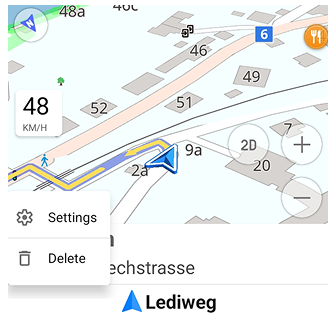
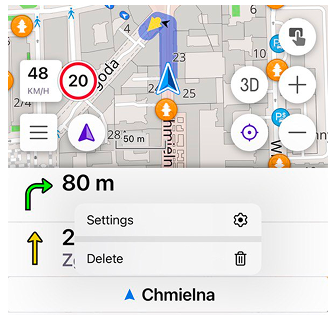
- Cuando cambia de dirección, el widget muestra el esquema de la maniobra y el nombre (designación) de la calle (carretera) a la que necesita girar con una flecha amarilla (Información del próximo giro = ACTIVADA).
- Android
- iOS
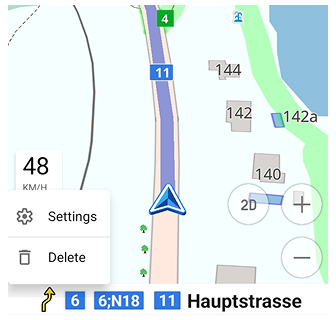
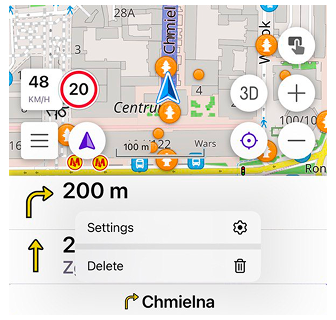
| Activar | Android: Menú → Configurar pantalla → Panel superior/Panel inferior → Añadir widget → Nombre de calle |
| iOS: Menú → Configurar pantalla → Panel superior/Panel inferior → Añadir widget → Nombre de calle | |
| Al tocar | Abre un menú contextual con Ajustes (cambiar Información del próximo giro ACTIVADA/DESACTIVADA) y Eliminar |
PDI / Favoritos cercanos
- Android
- iOS


El widget PDI/Favoritos/Puntos de ruta cercanos se combina con Nombre de la calle y muestra los Puntos de interés, Puntos de ruta de la ruta seguida y Favoritos que se aproximan y se pasan a lo largo de la ruta.
Muestra el nombre, el icono del punto y 2 distancias:
- Distancia de la ruta (arriba) muestra cuánta distancia se necesita cubrir siguiendo la ruta.
- Distancia de desviación es una distancia en línea recta desde el punto más cercano de la ruta hasta el punto mismo.
iOS - Además de la distancia al punto de ruta más cercano, también se muestra el lado (izquierdo o derecho) de la ruta en el que se encuentra el punto de ruta.
| Activar | Android: Menú → Indicaciones → Configuración → Mostrar a lo largo de la ruta → Puntos de interés (PDI), Favoritos, Advertencias de tráfico |
| iOS: Menú → Iniciar navegación → botón del lápiz | |
| Al tocar | Sin cambios |